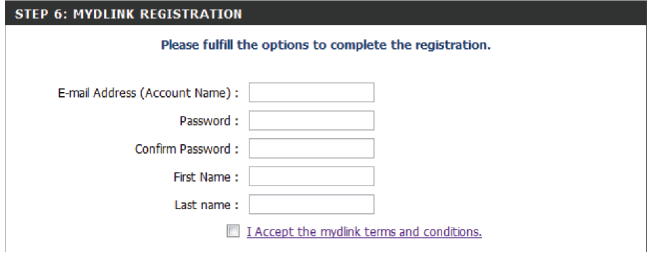Passo 1: Stacca la corrente al tuo modem Internet via cavo/DSL
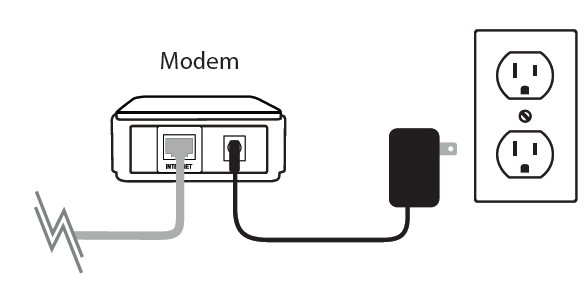
Passo 2: Collegare un cavo Ethernet dal computer a una porta LAN (porta 1, 2, 3 o 4) sul DIR-810L
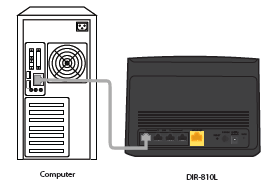
Step 3: Collegare il modem via cavo/DSL alla porta Internet sul DIR-810L
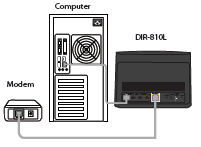
Step 4: Inserire l’alimentazione del modem a banda larga via cavo o DSL e attendere due minuti
Fase 5: Accendere sia il DIR-810L che il modem Internet via cavo/DSL

Fase 6: Aprire il browser web e inserire http://dlinkrouter o http://dlinkrouter.local o http://192.168.0.1 nella barra degli indirizzi
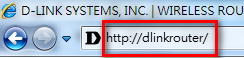
Step 7: Se è la prima volta che accedi al router, la procedura guidata di installazione si avvierà automaticamente.
Questa procedura guidata è progettata per guidarti attraverso un processo passo dopo passo per configurare il tuo nuovo router D-Link e connetterti a Internet. Clicca su Next per continuare.
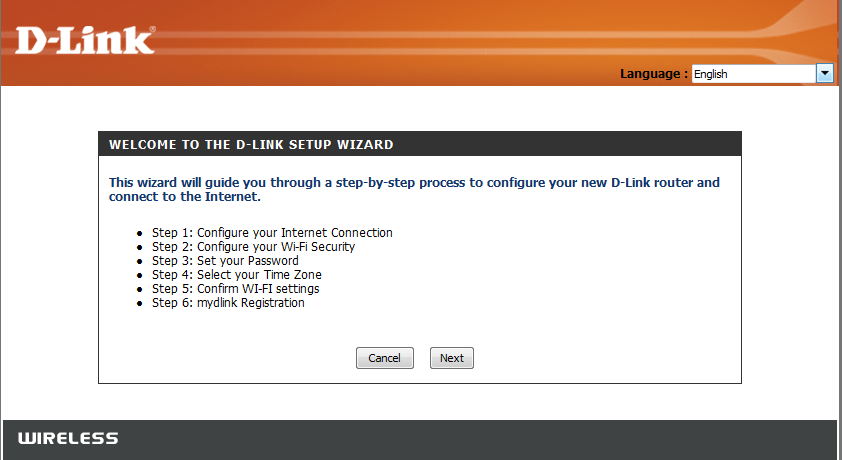
Aspetta mentre il router rileva il tipo di connessione a Internet. Dopo che il router ha rilevato la tua connessione a Internet, potrebbe essere necessario inserire informazioni quali un nome utente e una password. Per ottenerli, dovrai parlare con l’azienda che fornisce Internet, nota anche come Internet Service Provider (ISP).
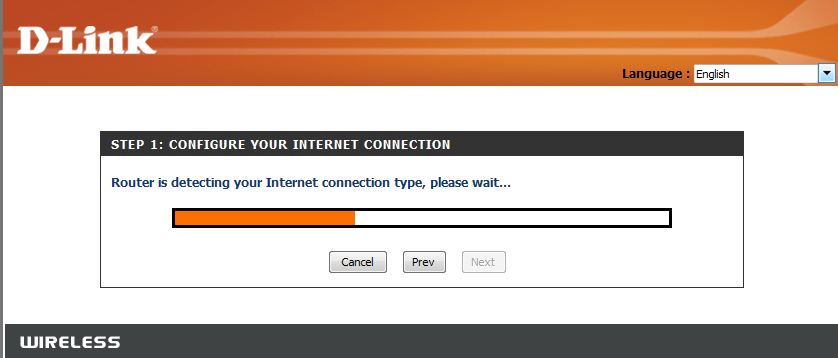
Se il router rileva una connessione Ethernet ma non rileva il tipo di connessione Internet che hai, apparirà la seguente schermata. Clicca su “Guidami attraverso le impostazioni della connessione Internet” per visualizzare una lista di tipi di connessione tra cui scegliere.
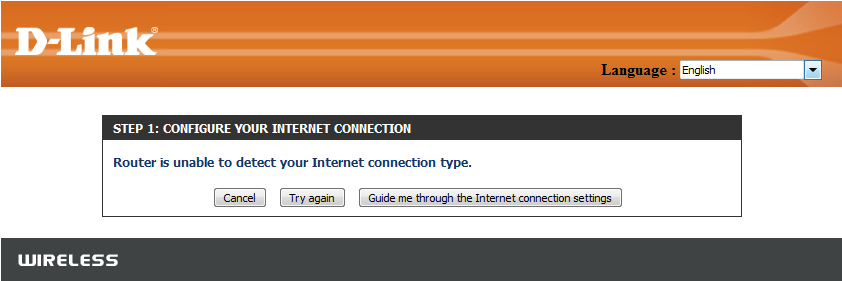
Seleziona il tuo tipo di connessione Internet: Dinamico o PPPoE
- DHCP – Seleziona questo se hai un servizio Internet via cavo. Probabilmente non avrai bisogno di inserire alcuna informazione extra
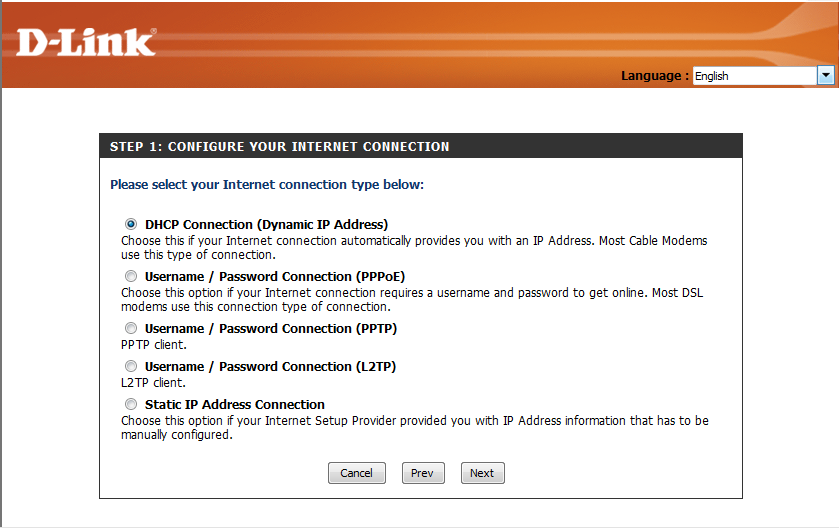
PPoE – Seleziona questo se hai un servizio Internet DSL. Probabilmente dovrai inserire alcune informazioni per ottenere l’accesso a Internet
- Username: Il tuo nome utente Internet (fornito dal tuo Internet Service Provider)
- Password: La tua password Internet (fornita dal tuo Internet Service Provider)
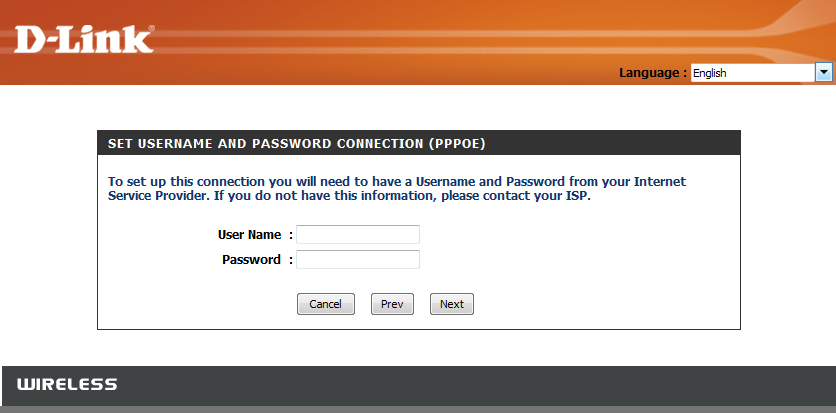
Per entrambe le frequenze wireless 2.4GHz e 5GHz, crea un nome (SSID) per la tua rete Wi-Fi. Ogni rete Wi-Fi avrà anche bisogno di una password di almeno 8 caratteri. I tuoi client wireless dovranno avere questa passphrase o chiave inserita per potersi connettere alla tua rete wireless. Clicca su Next per continuare. (Suggerimento per la password: usa una password che sia facile da ricordare per te ma oscura da indovinare per gli altri. Le password forti includono lettere e numeri in varie posizioni). 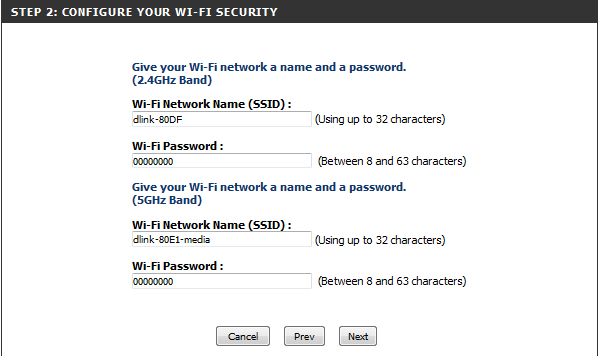
Per proteggere il tuo router, crea una password per accedere al firmware del router. Questa dovrebbe essere diversa dalla password per connettersi alla rete Wi-Fi.
Clicca Next per continuare.
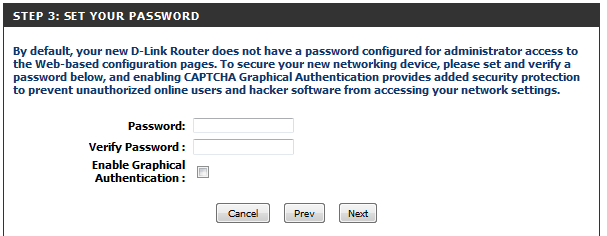
Puoi selezionare la casella Enable Graphical Authentication per abilitare l’autenticazione per una maggiore sicurezza. è dimostrato dalla freccia nella schermata di login come sotto e aiuta a proteggere dagli attacchi automatici:
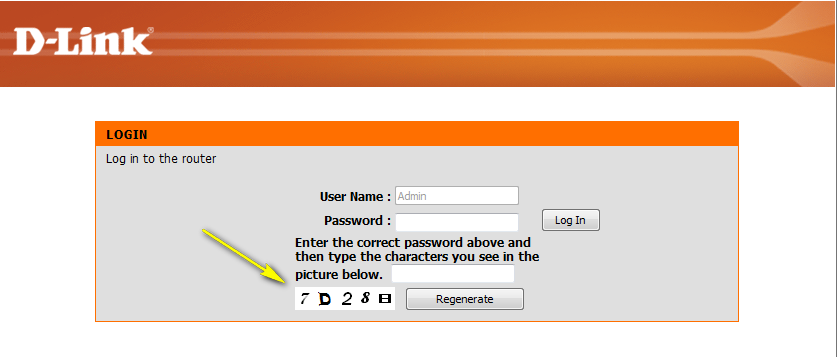
Seleziona il tuo fuso orario dal menu a tendina e clicca Next per continuare.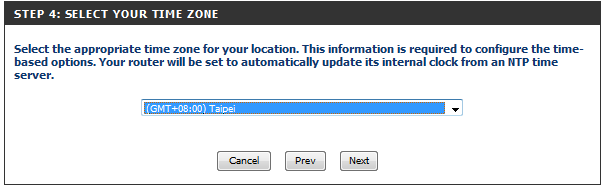
La finestra Setup Complete è seguita dalle tue impostazioni Wi-Fi. Clicca su Next e Connect per continuare.
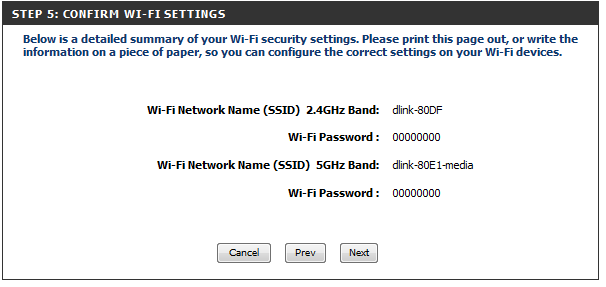
Se vuoi creare un segnalibro alla pagina di gestione del router, clicca su OK. Fare clic su Annulla se non si desidera creare un segnalibro.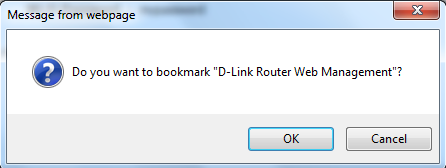
Se si è fatto clic su Sì, potrebbe apparire una finestra (a seconda del browser web utilizzato) per creare un segnalibro.
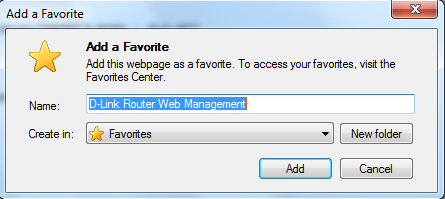
registrazione servizi cloud mydlink:
Con i servizi cloud mydlink è possibile gestire, controllare e monitorare in remoto la rete domestica da qualsiasi luogo utilizzando l’applicazione mobile mydlink Lite o il portale web mydlink. Ora, i genitori possono vedere i siti che i bambini stanno visitando e quali dispositivi sono collegati alla tua rete.
Puoi scegliere Next per registrare questo dispositivo con mydlink gratuitamente. Oppure puoi scegliere Salta per registrarti più tardi.
Per iniziare con i servizi cloud mydlink, devi avere un account mydlink e devi registrare questo router all’account mydlink. Seleziona “Sì, ho un account mydlink” se hai già registrato un account mydlink; seleziona “No, voglio registrarmi ed effettuare il login con un nuovo account mydlink” se desideri creare un nuovo account mydlink.
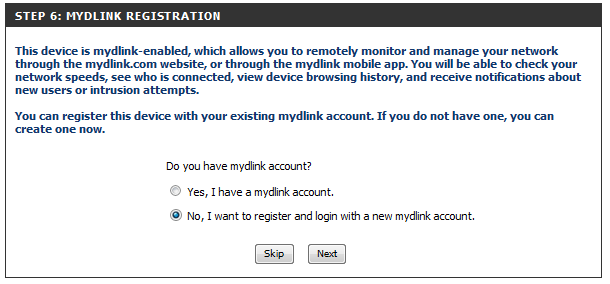
a) Se hai selezionato “Sì, ho un account mydlink”, inserisci il nome e la password del tuo account mydlink esistente. Poi scegliete Login.
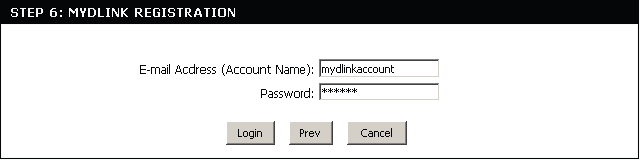
b) Se avete selezionato “No, voglio registrarmi ed effettuare il login con un nuovo account mydlink”, compilate le informazioni richieste per creare un nuovo account mydlink.
Nota: La password mydlink è la password per accedere al portale web mydlink e alle applicazioni mobili mydlink. NON è la stessa password del tuo router.